Begin met het informeren van de toekomstige gebruikers voordat je met Safety Triggers aan de slag gaat. Zodra een gebruiker is aangemeld in het dashboard, krijgt deze namelijk een mailtje. Het is handig dat diegene weet waar het voor is en hoe de app op de telefoon gezet kan worden. Klik hier voor een voorbeeld van een Safety Triggers introductie voor nieuwe medewerkers. Je kunt je team de link van de pagina sturen of de tekst downloaden en het naar wens aanvullen met meer informatie vanuit jullie organisatie.
Je kunt wel nu al de basisgegevens in het dashboard zetten. De medewerkers zet je er dus pas in als ze geïnformeerd zijn. Volg de stappen hieronder voor de handigste volgorde.
Degene die het bedrijf registreert is, in het dashboard, de 'eigenaar'. Deze kan de basisgegevens invullen, zoals bij de stappen is uitgelegd. De 'eigenaar' vult ook in wie welke rollen en bevoegdheden heeft. Degene met de bevoegdheden van de beheerder zal het dashboard in de praktijk gaan 'beheren'.
Heb je de eerste 4 stappen afgerond? Ontdek dan de mogelijkheden in het dashboard en lees bij Vraag & antwoord hoe die kunt toepassen.
Kom je er niet uit? Stuur dan een WhatsApp bericht.
Ga naar
Voorbeelden voor rollen
Een rol is de naam van de functie of rol die iemand in het bedrijf heeft.
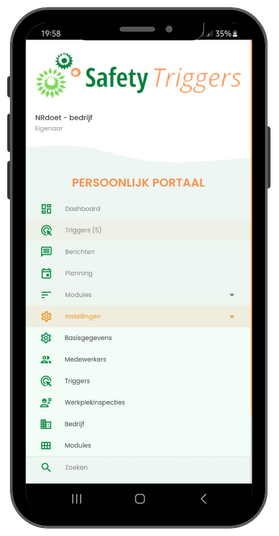
Ga naar
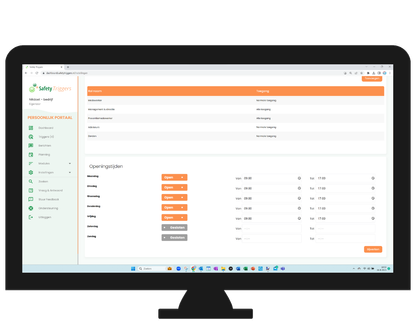
Denk bij groepen aan de verschillende teams binnen het bedrijf. Zoals binnendienst, buitendienst, kantoor, logistiek, management, derden, schoonmaak, koeriers, etc.
Meldingen kunnen per persoon of per ‘groep’ worden gedeeld.
Ga naar
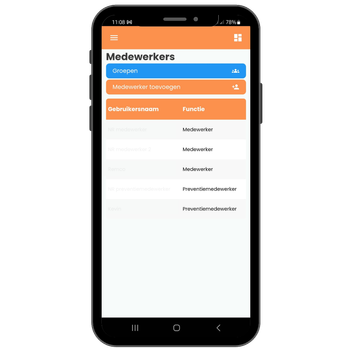
Wil je niet direct alle mogelijkheden toepassen? Schakel dan modules uit en begin met alleen de triggers, berichten en de planning.
Ga naar
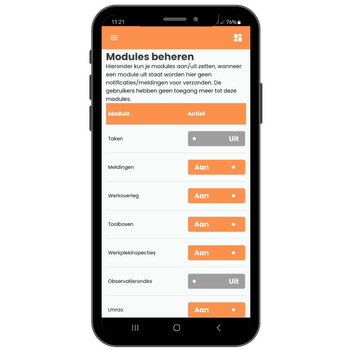
Ga naar
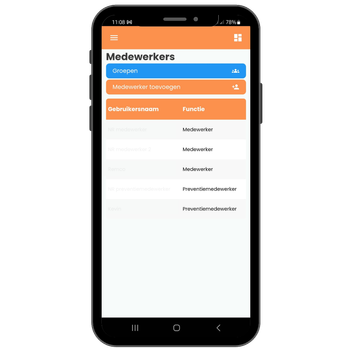
Start de route naar veiligheid op jouw werkvloer!
Heb je alle basisgegevens ingevuld? Ontdek dan de mogelijkheden in het systeem.
Het dashboard is natuurlijk uitvoerig getest, maar er is vast wel iets dat anders kan of wat volgens jou nog ontbreekt. Daarom nodig ik je uit om feedback sturen met vragen, opmerkingen en zelfs wensen. Samen met alle andere gebruikers kunnen we Safety Triggers nóg beter maken.